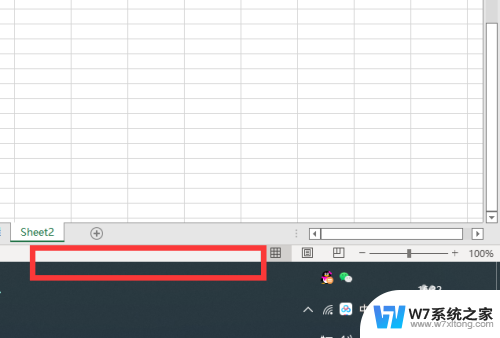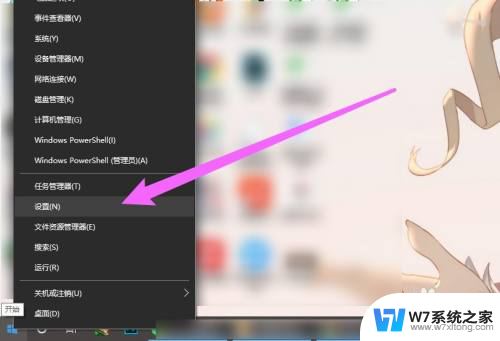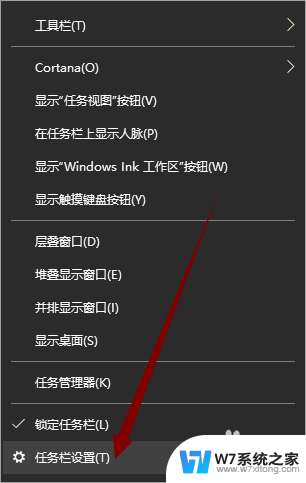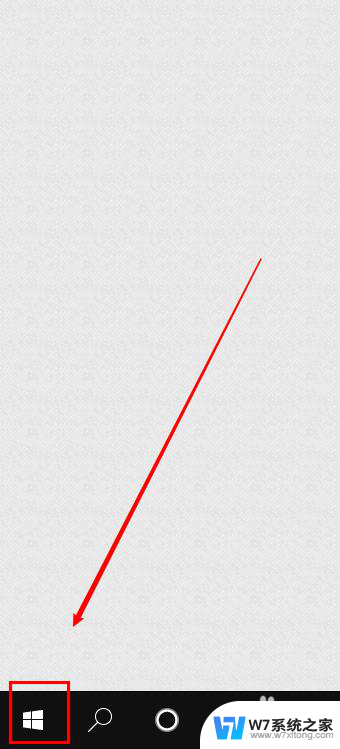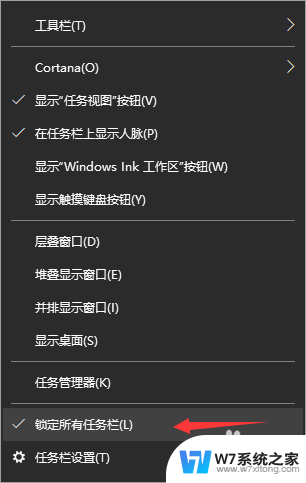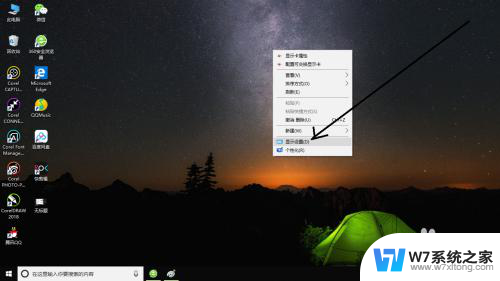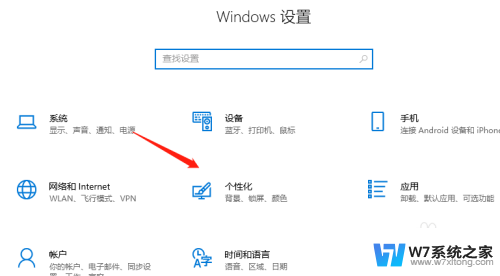电脑桌面底部任务栏怎么调大小 Win10任务栏图标怎么调整大小
更新时间:2024-07-21 12:00:52作者:yang
在Win10操作系统中,任务栏是我们经常会用到的功能之一,而任务栏中的图标大小也是影响我们使用体验的重要因素之一,如果你觉得Win10任务栏中的图标太小或者太大,其实是可以进行调整的。调整Win10任务栏图标大小可以让我们更加舒适地使用电脑,提高工作效率。接下来就让我们一起来看看如何调整Win10任务栏中图标的大小吧。
步骤如下:
1.在Windows10系统桌面,点击桌面左下角的开始按钮。在弹出菜单中点击“设置”按钮

2.在打开的Windows10设置窗口中,点击“个性化”图标。
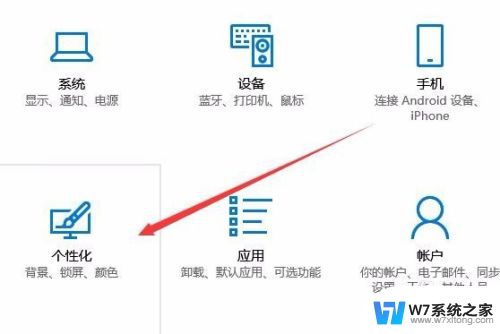
3.在打开的个性化设置窗口中,点击左侧边栏的“任务栏”菜单项。
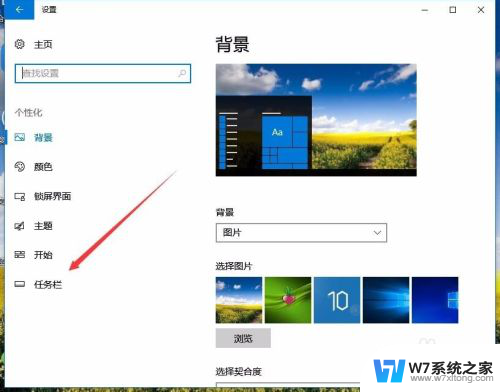
4.在右侧新打开的窗口中找到“使用小任务栏按钮”设置项,点击下面的开关,把其关闭就可以了。这样任务栏的图标会变大一些。
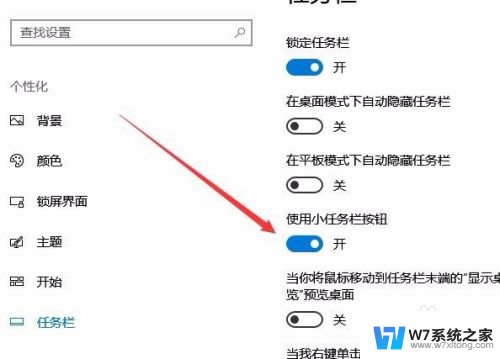
以上就是电脑桌面底部任务栏如何调整大小的全部内容,如果你遇到这种情况,不妨根据以上方法来解决,希望对大家有所帮助。